
Tämä yksinkertainen opetusohjelma näyttää kuinka ladata Docker, ottaa käyttöön tai poistaa käytöstä Docker järjestelmän uudelleenkäynnistyksen tai käynnistyksen yhteydessä ja muuttaa käyttäjien käyttöoikeuksia kuudessa helpossa vaiheessa.
Vaihe 1: Päivitä APT
Kuten aina, päivitä ensin APT: si.
$ sudo apt -päivitys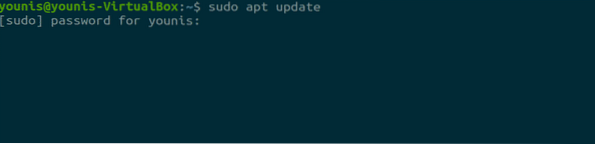
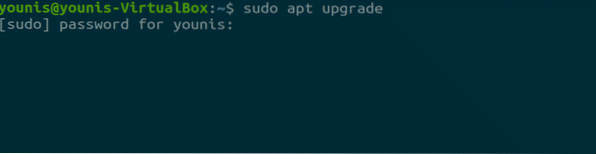
Vaihe 2: Lataa ja asenna Docker
Kirjoita seuraava komento ladata ja asentaa Docker-paketti.
$ sudo apt install docker.io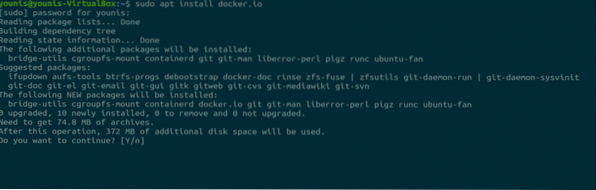
Vaihe 3: Käynnistä Docker
Käynnistä Docker ja kirjoita seuraava komento, jotta se otetaan käyttöön jokaisen järjestelmän uudelleenkäynnistyksen jälkeen.
$ sudo systemctl enable - now docker
Poista se käytöstä kirjoittamalla seuraava komento.
$ sudo systemctl disable - now docker
Vaihe 4: Aseta käyttäjien oikeudet
Tämä vaihe näyttää, kuinka voit antaa käyttöoikeuksia kaikille käyttäjille Dockerilla. Voit korvata "younis" luvalla annetulla käyttäjätilillä.
$ sudo usermod -aG-telakointiasema younis
Vaihe 5: Tarkista Docker-versio
Voit tarkistaa Dockerin version seuraavalla komennolla.
$ docker --versio
Vaihe 6: Testaa Docker
Testaa Docker suorittamalla seuraava komento, joka avaa säilön Hello World -komennon suorittamiseen.
$ docker ajaa hei-maailma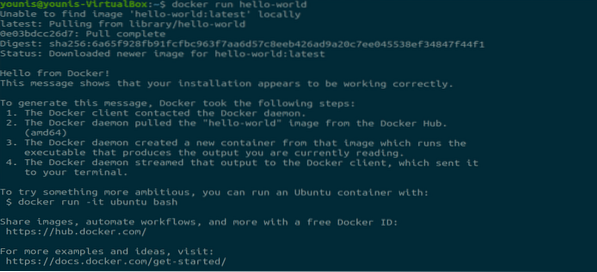
Johtopäätös
Docker on erittäin hyödyllinen työkalu työskennellessä kolmansien osapuolten ohjelmistotyökalujen kanssa, koska se luo hyvin määritellyt ja turvalliset kanavat viestintään. Koska se on niin hyödyllinen, Docker on tulossa yhä suositummaksi päivittäin.
 Phenquestions
Phenquestions


